Pertanyaan
Masalah: Bagaimana Cara Memperbaiki Kode Kesalahan Peningkatan Windows 10 0x8007000D-0x90002?
Saya mencoba menggunakan Media Creation Tool untuk memutakhirkan Windows 8 ke Windows 10. Namun, ketika saya menjalankan alat, memilih bahasa dan pengaturan lainnya, verifikasi yang diproses berakhir dengan kode kesalahan 0x8007000D-0x90002.
Apakah saya melakukan sesuatu yang salah? Apakah ada perbaikan untuk masalah ini? Terima kasih sebelumnya!
Jawaban Terpecahkan
Meskipun awalnya proses peningkatan versi Windows yang lebih lama ke Windows 10 tampaknya merupakan tugas yang mudah, bagi banyak orang mungkin sulit untuk dipecahkan. Keberhasilan peningkatan tergantung pada banyak faktor, misalnya, usia perangkat, kompatibilitas, persyaratan sistem, dan teknik peningkatan.
[1]Alat terbaik untuk memperbarui, memperbaiki, dan meningkatkan versi lama ke Windows 10 adalah alat Pembuatan Media. Alat ini dapat diluncurkan langsung pada sistem saat ini atau dipasang ke drive USB atau DVD dan menjalankannya ke perangkat lain. Membuat atau menjalankan Media Creation Tool bukanlah tugas yang sulit, tetapi sayangnya, itu tidak menentukan keberhasilan proses peningkatan.
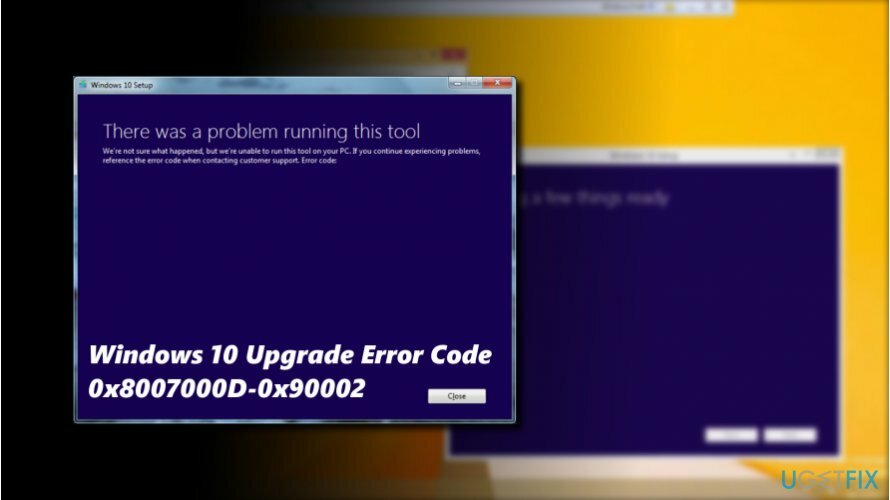
Proses pemutakhiran ke Windows 10 menggunakan Media Creation Tool gagal untuk banyak pemilik komputer. Salah satu kesalahan pemutakhiran Windows 10 yang umum ditemui adalah 0x8007000D-0x90002.
Kesalahan biasanya muncul di akhir ISO[2] proses pengunduhan, saat memverifikasi pengunduhan atau selama proses penyiapan. Penyebab kesalahan 0x8007000D-0x90002 dapat bervariasi dari perangkat ke perangkat, tetapi biasanya ini menunjukkan fakta bahwa file yang sangat penting untuk proses peningkatan Windows rusak atau hilang.
Jika Anda menggunakan media instalasi Windows 10 yang dapat di-boot, Anda harus mengunduh ulang Media Creation Tool di perangkat lain dan mencoba menjalankannya kembali.
Jika Anda tidak dapat memutakhirkan ke Windows 10 saat menjalankan file ISO Windows 10 secara langsung, tetapi prosesnya gagal dengan kode kesalahan 0x8007000D-0x90002, coba metode berikut:
Metode 1. Perbaiki File Sistem yang Rusak
Untuk memperbaiki sistem yang rusak, Anda harus membeli versi berlisensi dari gambar ulang gambar ulang.
Untuk melakukan opsi ini, Anda dapat menjalankan utilitas pengoptimalan, seperti gambar ulangMesin Cuci Mac X9, atau jalankan Pemeriksa Berkas Sistem dan utilitas Dism:
- Klik kanan pada kunci jendela dan pilih Prompt Perintah (Admin).
- Salin dan tempel perintah berikut ke lingkungan Command Prompt (aktif pada satu waktu). tekan Memasuki setelah masing-masing:
sfc /scannow
dism.exe /online /cleanup-image /scanhealth
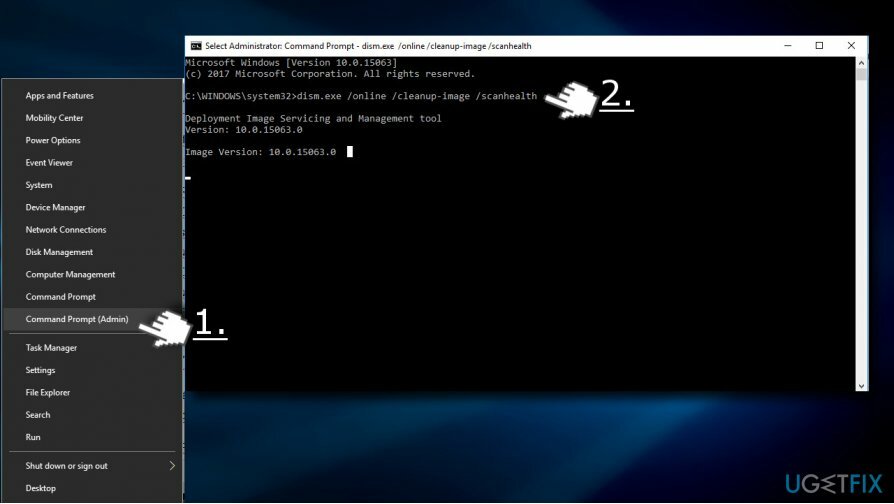
- Setelah Anda mendapatkan pesan "Operasi selesai dengan sukses," ketik perintah berikut dan tekan Memasuki:
dism.exe /online /cleanup-image /memulihkan kesehatan - Terakhir, tutup Command Prompt dan reboot PC Anda.
Metode 2. Bersihkan Folder Unduh
Untuk memperbaiki sistem yang rusak, Anda harus membeli versi berlisensi dari gambar ulang gambar ulang.
Jika Anda mencoba memutakhirkan Windows untuk kedua atau ketiga kalinya, folder Unduhan mungkin berisi campuran berkas pemutakhiran. Oleh karena itu, coba perbaiki error 0x8007000D-0x90002 dengan menghapus konten folder Download.
- tekan Tombol Windows + R membuka Lari.
- Salin dan tempel %SystemRoot%\\SoftwareDistribution\\Download jalan ke dialog run dan tekan OKE.
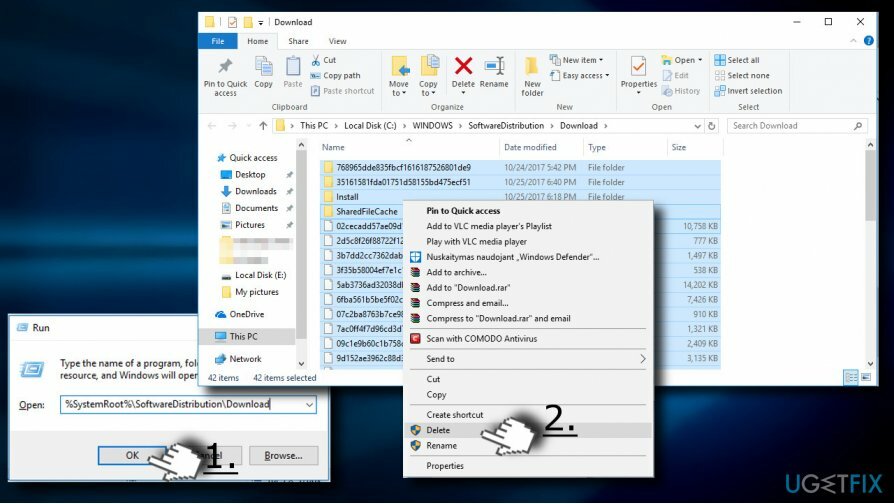
- Hapus semua konten, termasuk file dan sub-folder.
- Reboot tidak diperlukan, jadi silakan coba jalankan file upgrade Windows 10 lagi.
Metode 3. Kosongkan folder temp Microsoft
Untuk memperbaiki sistem yang rusak, Anda harus membeli versi berlisensi dari gambar ulang gambar ulang.
- tekan Tombol Windows + R membuka Lari.
- Salin dan tempel C:\\$Windows.~BT dan klik Oke. Jika drive C: bukan drive root OS Anda, ubah huruf driver ke yang sesuai.

- Hapus semua konten folder C:\\%Windows.~BT dan coba jalankan Media Creation Tool.
Metode 4. Ubah Pengaturan Bahasa Anda
Untuk memperbaiki sistem yang rusak, Anda harus membeli versi berlisensi dari gambar ulang gambar ulang.
- Membuka Panel kendali dan pilih Bahasa.
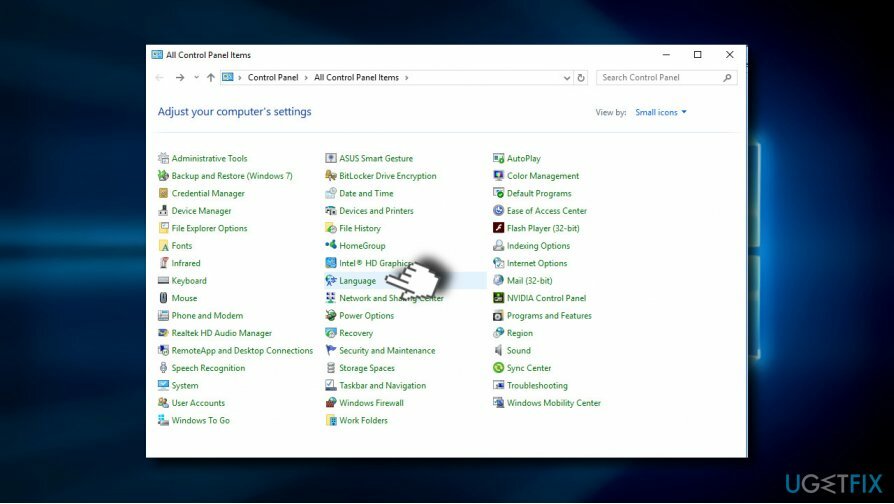
- Bahasa harus diatur dengan benar dengan tata letak keyboard. Jika pengaturannya salah, misalnya, bahasa diatur ke Inggris, tetapi tata letak keyboard yang sesuai adalah AS, pastikan untuk menyatukannya.
- Selain itu, untuk menjalankan Media Creation Tool dengan sukses, pastikan untuk mengaturnya ke bahasa sistem operasi Anda. Jika bahasa tersebut tidak termasuk dalam daftar bahasa, tambahkan secara manual.
- tekan Menambahkan tombol dan pilih Tambahkan bahasa.
- Lakukan hal yang sama dengan tata letak keyboard dan pilih dari daftar bahasa.
- Simpan perubahan dan tutup Control Panel.
Metode 5. Ubah Entri Registri
Untuk memperbaiki sistem yang rusak, Anda harus membeli versi berlisensi dari gambar ulang gambar ulang.
- tekan Tombol Windows + R, Tipe regedit dan pukul Memasuki.
- Klik Mengajukan di bagian atas jendela dan pilih Ekspor.
- Pilih lokasi di panel kiri.
- Ketik nama cadangan di Nama file bidang dan klik Ekspor.
- Saat cadangan sudah siap, navigasikan ke DDHKEY_LOCAL_MACHINE\\SOFTWARE\\Microsoft\\Windows\\Current Version\\WindowsUpdate\\OSUpgrade tombol menggunakan panel kiri.
- Klik kanan pada ruang kosong dan pilih Baru -> KATA.

- Sebut saja IzinkanOSUpgrade dan atur nilainya menjadi 1.
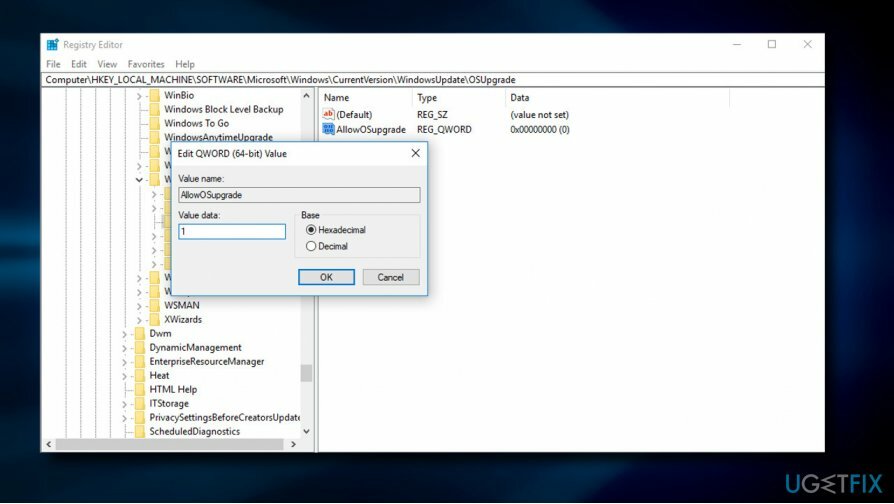
- Tutup Registry Editor dan restart PC.
Jika tidak ada metode yang disediakan di atas, pikirkan opsi untuk melakukan Clean Windows[3] Install. Namun, sebelum melakukannya, buat cadangan semua data penting karena akan terhapus.
Perbaiki Kesalahan Anda secara otomatis
tim ugetfix.com mencoba melakukan yang terbaik untuk membantu pengguna menemukan solusi terbaik untuk menghilangkan kesalahan mereka. Jika Anda tidak ingin bersusah payah dengan teknik perbaikan manual, silakan gunakan perangkat lunak otomatis. Semua produk yang direkomendasikan telah diuji dan disetujui oleh para profesional kami. Alat yang dapat Anda gunakan untuk memperbaiki kesalahan Anda tercantum di bawah ini:
Menawarkan
lakukan sekarang!
Unduh PerbaikiKebahagiaan
Menjamin
lakukan sekarang!
Unduh PerbaikiKebahagiaan
Menjamin
Jika Anda gagal memperbaiki kesalahan Anda menggunakan Reimage, hubungi tim dukungan kami untuk mendapatkan bantuan. Tolong, beri tahu kami semua detail yang menurut Anda harus kami ketahui tentang masalah Anda.
Proses perbaikan yang dipatenkan ini menggunakan database 25 juta komponen yang dapat menggantikan file yang rusak atau hilang di komputer pengguna.
Untuk memperbaiki sistem yang rusak, Anda harus membeli versi berlisensi dari gambar ulang alat penghapus malware.

Akses Internet Pribadi adalah VPN yang dapat mencegah Penyedia Layanan Internet Anda, pemerintah, dan pihak ketiga melacak online Anda dan memungkinkan Anda untuk tetap sepenuhnya anonim. Perangkat lunak ini menyediakan server khusus untuk torrent dan streaming, memastikan kinerja optimal dan tidak memperlambat Anda. Anda juga dapat melewati pembatasan geografis dan melihat layanan seperti Netflix, BBC, Disney+, dan layanan streaming populer lainnya tanpa batasan, di mana pun Anda berada.
Serangan malware, khususnya ransomware, sejauh ini merupakan bahaya terbesar bagi file gambar, video, pekerjaan, atau sekolah Anda. Karena penjahat dunia maya menggunakan algoritme enkripsi yang kuat untuk mengunci data, itu tidak dapat lagi digunakan sampai tebusan dalam bitcoin dibayarkan. Alih-alih membayar peretas, Anda harus terlebih dahulu mencoba menggunakan alternatif pemulihan metode yang dapat membantu Anda mengambil setidaknya sebagian dari data yang hilang. Jika tidak, Anda juga bisa kehilangan uang Anda, bersama dengan file. Salah satu alat terbaik yang dapat memulihkan setidaknya beberapa file terenkripsi – Pemulihan Data Pro.